Zur Erstellung von Tests in ONYX sind Autorenrechte erforderlich. Erst danach ist die Funktion verfügbar. Sollten Sie über noch keine Autorenrechte verfügen, nehmen Sie Kontakt mit uns auf: elearning(at)hszg.de.
ONYX ist ein von der BPS in der Lernplattform integriertes Tool zur Erstellung, Durchführung und Auswertung von E-Assessments. Eingebunden in OPAL-Kurse (Kursbausteine "Tests", "Selbsttest" und "Fragebogen") können Online-Übungen, -Tests und -Umfragen durchgeführt werden. Dazu stehen vielfältige Aufgabenformate (u.a. Single-/Multiple Choice, Reihenfolge, Hotspot, Lückentext, Matrix) zur Verfügung. Die erstellten Aufgaben können in einem Aufgabenpool verwaltet und zu Tests zusammengestellt werden.
Das in OPAL integrierte Bewertungswerkzeug erlaubt eine umfangreiche Auswertung und die Möglichkeit des individuellen Feedbacks.
Start in OPAL
Melden Sie sich mit Ihrem HSZG-Login in OPAL an und navigieren Sie in "Lehren & Lernen" und klicken auf "Übersicht". In der Übersicht finden Sie als Kachel den "Aufgabenpool".
Der Aufgabenpool
Nach dem Start von ONYX wird der Aufgabenpool geöffnet, darin werden alle in ONYX erstellten Aufgaben abgelegt. Über "Ordner" kann der Aufgabenpool strukturiert werden. Über Buttons können neben den Ordnern auch Aufgaben, Tests oder Fragebögen generiert werden.
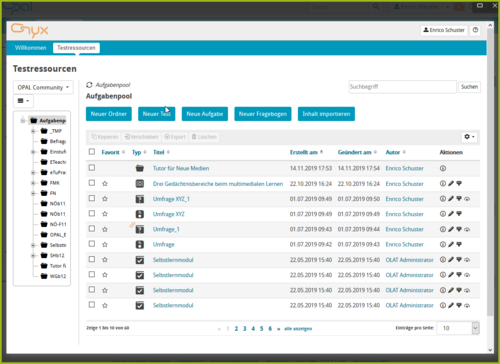
Der ONYX-Editor
Mithilfe eines Editors können multimediale Aufgaben erstellt und jederzeit editiert werden. Die Bearbeitung erfolgt in einer aus Textverarbeitungsprogrammen bekannten Umgebung (Formatierungen).
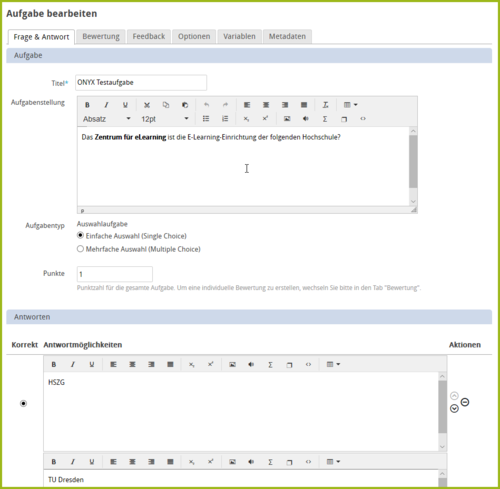
Durchführung eines Tests in OPAL
In ONYX erstellte Tests sind automatisch in OPAL integriert. Der Kursersteller muss den in ONYX generierten Test nur mithilfe eines Kursbausteins ("Test" oder "Selbsttest") mit seinem OPAL-Kurs verknüpfen.
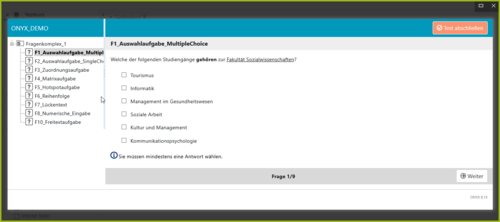
1) Der erste Schritt bei Einsatz eines Online-Tests ist die Erstellung der einzelnen Aufgaben. Öffnen Sie den Aufgabenpool in OPAL ("Lehren & Lernen" > "Übersicht" - Kachel Aufgabenpool).
2) Im Aufgabenpool erstellen Sie je nach Wunsch "Ordner" zur besseren Strukturierung Ihres Arbeitsumgebung. Wählen Sie dazu den Button "Ordner". Wiederholen Sie den Vorgang, wenn Sie weitere Ordner auf derselben Ebene oder in dem gerade erstellten Ordner anlegen wollen. Klicken Sie anschließend auf "Neue Aufgabe" um eine neue Aufgabe in ONYX anzulegen.
3) Wählen Sie anschließend den gewünschten Aufgabentyp aus. Eine detaillierte Beschreibung zu den verschiedenen Aufgabenformaten finden Sie auf den Hilfeseiten von ONYX.
4) Erstellen Sie Ihre Aufgabe und folgen Sie den Anweisungen in ONYX. Je nach Aufgabentyp sind unterschiedliche Einstellungen möglich.
5) Wiederholen Sie den beschriebenen Ablauf, bis Sie alle Aufgaben erstellt haben.
1) Nachdem Sie alle Aufgaben in ONYX angelegt haben, können Sie diese Aufgaben zu einem Test zusammenfassen. Klicken Sie dazu im Aufgabenpool auf "Neuer Test".
2) Vergeben Sie einen Namen für Ihren Test und bestätigen Sie Ihre Eingaben mit "OK".
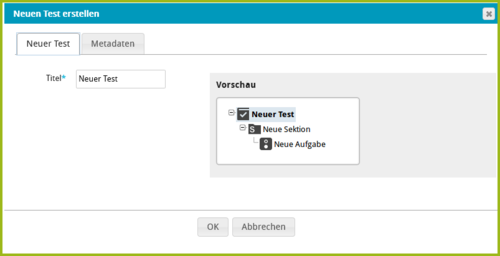
3) Klicken Sie links unter Aufgabenpool auf "Alle anzeigen". Je nach Umfang Ihres Aufgabenpools nimmt die Anzeige der Aufgaben etwas Zeit in Anspruch.
4) Gehen Sie an die Stelle im Test, in die die Aufgaben kopiert werden sollen. Wählen Sie die Aufgaben durch Klick in die Checkboxen aus und klicken Sie anschließend auf "Aufgaben hinzufügen".
5) Wiederholen Sie ggf. den vorherigen Schritt, bis Sie alle Aufgaben in den Test bzw. die jeweiligen Sektionen eingefügt haben. Unter dem Reiter "Optionen" können Sie optional weitere Einstellungen vornehmen. Beenden Sie den Schritt durch Klick auf "Test Speichern" und schließen den Aufgabenpool, so dass Sie zur OPAL-Oberfläche zurückkehren.
1) Um den in ONYX erstellten Test einzubinden öffnen Sie Ihren OPAL-Kurs und starten den Kurseditor.
2) Wählen Sie im Kurseditor in der rechten Navigation "Tests" (Ergebnisse sind für den Lehrenden einsehbar) oder unter "weitere Kursbausteine" und "Selbsttest" (Ergebnisse sind nur für den Studierenden einsehbar). Fügen Sie den Kursbaustein an die gewünschte Stelle ein.
3) Navigieren Sie im Kursbaustein zum Reiter "Test-Konfiguration" bzw. "Selbsttest-Konfiguration" und klicken Sie auf den Button "Test zuordnen".
4) Weisen Sie Ihren Test zu, in dem Sie rechts auf "Auswählen" klicken.
5) Nehmen Sie bei Bedarf weitere Einstellungen vor. Beachten Sie: beim Verwenden des "Test"-Bausteins ist eine Lerngruppe erforderlich. Navigieren Sie zum Reiter "Sichtbarkeit" und nehmen die erforderlichen Einstellungen vor ("gruppenabhängig").
6) Publizieren Sie Ihren Kurs. Danach steht der Test/Selbsttest für die Studierenden zur Verfügung.
Nach der Durchführung des Online-Tests können die Ergebnisse eingesehen werden (Achtung: nur bei Verwendung des Kurbausteins "Test"). OPAL verfügt über ein umfassendes Auswertungswerkzeug zur Einsicht in die Ergebnisse und zur statistischen Analyse. Über das Bewertungswerkzeug können Lehrende detailliert die Antworten der Studierenden überprüfen oder Korrekturen bei Fragen vornehmen, die nicht automatisch ausgewertet werden können (z.B. Freitextfelder).
Detaillierte Informationen zum Bewertungswerkzeug finden Sie im Hilfe-System von OPAL: https://www.bps-system.de/help/display/LMS/Bewertungswerkzeug.
Handreichungen und Anleitungen
ONYX Handreichung: Erste Schritte (PDF)
Externe Anleitungen
Benutzerhandbuch ONYX (BPS GmbH)
Webinare zu ONYX-Funktionen (BPS GmbH)
"E-Learning-Steckbrief": Übersicht zu den verfügbaren Online-Werkzeugen an der HSZG
"E-Learning-Baukasten": Anwendungsszenarien und Einsatzmöglichkeiten für E-Learning in der Lehre